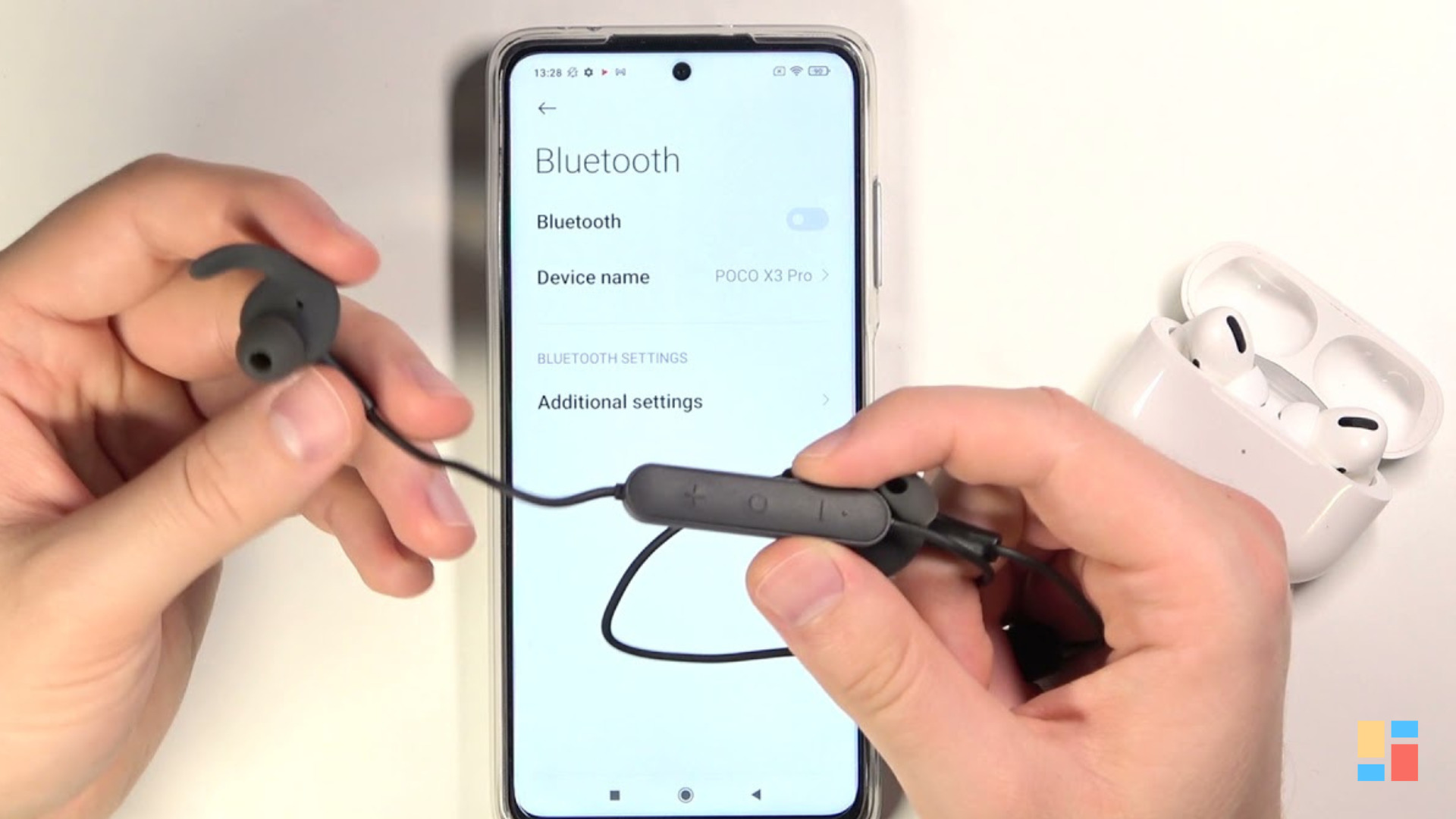Teknovidia.com–Cara Menyambungkan Earphone Bluetooth-Earphone Bluetooth tidak mempunyai kabel untuk tersambung ke beberapa device. Maka, dapat dimengerti bila Anda kesusahan menyambungkan earphone Bluetooth ke pc atau smartphone Anda. Tetapi, gampang untuk menyambungkan earphone Anda ke perangkat apa saja. Berikut langkah menyambungkan Earphone Bluetooth Anda ke Mac, PC Windows, iPhone, atau hp Android Anda.
Langkah Menyambungkan Earphone Bluetooth ke Hp Android
- Pertama Membuka Setting. Anda bisa mendapatinya di bawah Aplikasi Anda, atau mungkin dengan geser jemari Anda ke bawah di atas monitor dan mengeklik icon berwujud roda gigi di pojok atas kanan
- Seterusnya, ketok Jaringan/koneksi
- Selanjutnya ketok Bluetooth. Anda bisa lihat apa koneksi Bluetooth Anda dihidupkan atau dimatikan di sini
- Selanjutnya ketok Scan di pojok atas kanan layar Anda.
- Seterusnya, pencet dan tahan tombol daya pada earphone Anda. Untuk menyambungkan earphone Bluetooth Anda ke handphone Android Anda, Anda perlu aktifkan mode berpasangan pada earphone Anda. Bergantung pada earphone yang Anda punyai, ini akan aktifkan dan secara automatis aktifkan Bluetooth earphone. Anda mungkin saja mempunyai earphone yang mempunyai tombol “pairing” yang lain. Check panduan yang diikutkan dengan earphone Anda untuk ketahui selanjutnya.
- Paling akhir, temukan earphone Anda dan ketok. Earphone Anda kemungkinan tercatat bernomor modenya, yang kemungkinan berbentuk serangkaian huruf dan angka. Tetapi, Anda bisa mendapatinya di samping icon dengan earphone dan perangkat lain.
Sesudah Anda memasang earphone untuk pertamanya kali, Anda tak perlu memencet tombol Scan kembali. Sesudah earphone Anda aktif dan dalam model berpasangan, mereka akan ada di daftar perangkat Bluetooth
Langkah Menyambungkan Earphone Bluetooth ke iPhone
- Pertama, ketok Setel. Ini ialah icon berwujud roda gigi di monitor teras Anda.
- Selanjutnya ketok Bluetooth dan yakinkan penggeser pada bagian atas warna hijau.
- Seterusnya, pencet dan tahan tombol power pada earphone Anda. Untuk menyambungkan earphone Bluetooth ke iPhone, Anda perlu aktifkan model berpasangan pada earphone Anda. Bergantung pada earphone yang Anda punyai, ini akan aktifkan dan secara automatis aktifkan Bluetooth earphone. Anda mungkin saja mempunyai earphone yang mempunyai tombol “pengupas” yang lain. Check panduan yang diikutkan dengan earphone Anda untuk ketahui selanjutnya.
- Paling akhir, tentukan earphone Anda dari daftar pada bagian bawah layar Anda. Earphone Anda kemungkinan tercatat bernomor modenya, yang kemungkinan berbentuk serangkaian huruf dan angka.
Cara Menyambungkan Earphone Bluetooth ke Mac
- Membuka Menu Apple. Menu Apple ialah icon berbentuk Apple di pojok atas kiri layar Anda. Sesudah Anda mengekliknya, menu drop-down akan terbuka.
- Selanjutnya click Opsi Sistem
- Seterusnya, click Bluetooth
- Pastikan Bluetooth di Mac aktif. Pada halaman Bluetooth, harusnya tercatat “Bluetooth: On” di bawah icon disebelah kiri layar. Bila tercatat “Bluetooth: Off,” click pilihan di bawah yang tertulis, “Turn Bluetooth On.”
- Pencet dan tahan tombol power pada earphone Anda. Untuk menghubungkan earphone Bluetooth ke Mac, Anda perlu aktifkan model berpasangan pada earphone. Bergantung pada earphone yang Anda punyai, ini akan aktifkan dan secara automatis aktifkan Bluetooth earphone. Anda mungkin saja mempunyai earphone yang mempunyai tombol “pengupas” yang lain. Check panduan yang diikutkan dengan earphone Anda untuk ketahui selanjutnya.
- Paling akhir, click Sambungkan di samping nama earphone Anda. Earphone Anda kemungkinan tercatat dengan nomor modelnya, yang kemungkinan berbentuk serangkaian huruf dan angka. Tetapi, bila Anda tidak bisa ingat nomor modenya, Anda dapat selalu cari icon speaker.
- Bila Anda ingin menghubungkan earphone Anda bisa lebih cepat di lain kali, click kotak di samping “Show Bluetooth in menu bar” di menu Bluetooth di Sistem Preferences (di samping panah merah pada gambar di atas). Selanjutnya Anda bisa mengeklik icon Bluetooth di bilah menu dan arahkan cursor ke nama earphone Anda. Paling akhir, click Connect dari menu pop-up.
Langkah Menyambungkan Earphone Bluetooth ke PC
- Pada PC Anda, click Menu Mulai Windows. Tombol Start Menu Windows seperti simbol Windows yang berada di sudut kiri bawah layar Anda.
- Selanjutnya click “Setting”. Bila Anda memakai Windows 10, bilah penelusuran Anda bisa diketemukan di pojok atas kanan monitor Anda. Bila Anda memakai versi yang lebih lama, Bilah Penelusuran akan diketemukan di panel Menu Mulai. Di Bilah Penelusuran, tulis “Setting.”
- Selanjutnya click Perangkat
- Seterusnya, click penggeser di samping Bluetooth untuk aktifkan. Bila Anda tidak lihat pilihan ini, click “Bluetooth dan Perangkat Lain” di bilah segi kiri.
- Selanjutnya click “Tambah Bluetooth atau perangkat lain”. Ini ialah tombol pas di atas penggeser Bluetooth.
- Di jendela pop-up, tentukan Bluetooth
- Pencet dan tahan tombol power pada earphone Anda. Untuk menyambungkan earphone Bluetooth Anda ke PC Windows 10 Anda, Anda perlu aktifkan model berpasangan pada earphone Anda. Bergantung pada earphone yang Anda punyai, ini akan aktifkan dan secara automatis aktifkan Bluetooth earphone. Anda mungkin saja mempunyai earphone yang mempunyai tombol “pengupas” yang lain. Check panduan yang diikutkan dengan earphone Anda untuk ketahui selanjutnya.
- Paling akhir, tentukan nama earphone Anda dari daftar untuk memasang ke-2 perangkat. Earphone Anda kemungkinan tercatat bernomor modenya, yang kemungkinan berbentuk serangkaian huruf dan angka
Sesudah Anda memasang earphone ke PC untuk pertamanya kali, Anda bisa mendapatinya di daftar perangkat di bawah Bluetooth dan piranti lain (sepanjang dalam model berpasangan).
Demikian tadi beberapa ulasan singkat mengenai Cara Menyambungkan Earphone Bluetooth ke Hp. Sekian dan semoga bermanfaat. Baca juga Tips dan Trik lainnya hanya di Teknovidia.com